php小编柚子为你带来了一篇关于"3Ds MAX附加多个物体的详细步骤"的文章。在3D建模软件3Ds MAX中,附加多个物体是常见的操作,可以有效提高建模效率。本文将详细介绍如何使用3Ds MAX中的附加功能,并提供一步步的操作步骤,帮助你轻松掌握这一技巧。无论你是初学者还是有一定经验的建模者,都能从本文中学到实用的技巧,让你的建模过程更加高效和便捷。让我们一起来看看吧!
1、打开3Ds MAX,绘制几个物体,将其中一个物体右键转换为可编辑多边形。
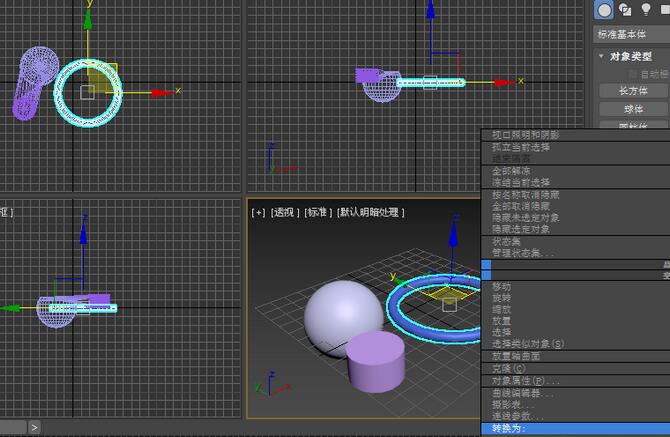
2、在可编辑的多边形层级,找到附加命令,点击附加。
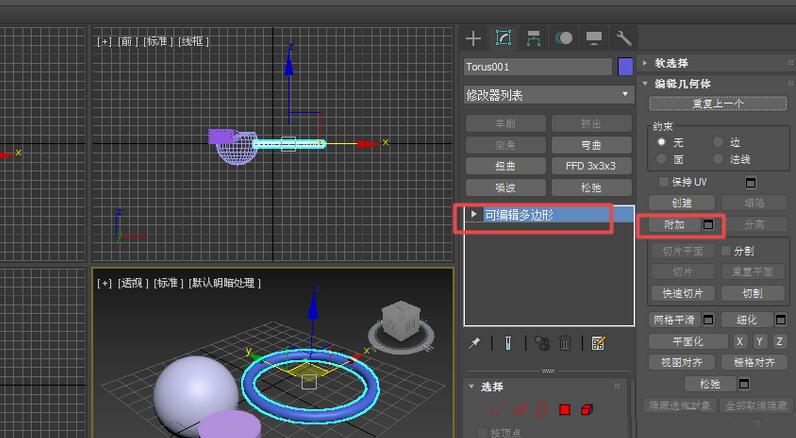
3、或点击该可编辑多边形对象,然后右键,点击【附加】。
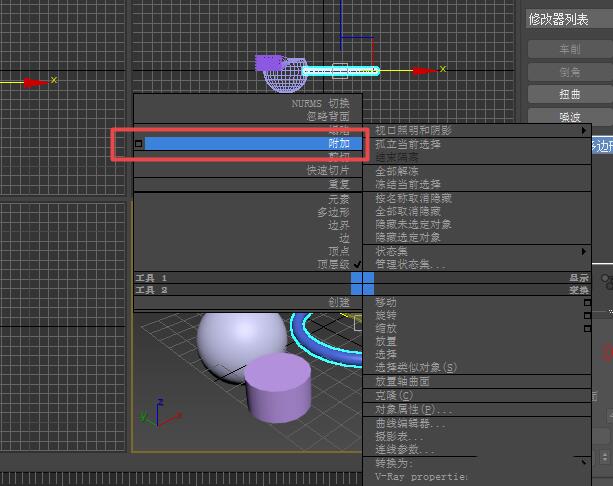
4、再拾取另外两个物体,这样这三个物体的颜色就变成一个颜色了。
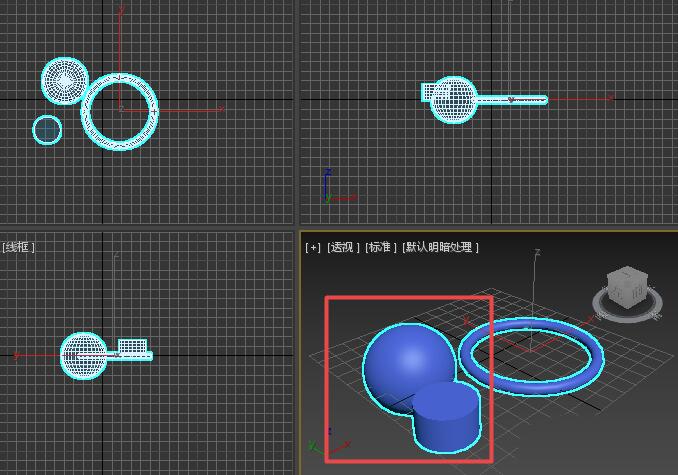
5、若想分离出一个物体的话,可以可编辑多边形下的元素层级,选择其中一个,然后点击旁边的分离按钮。
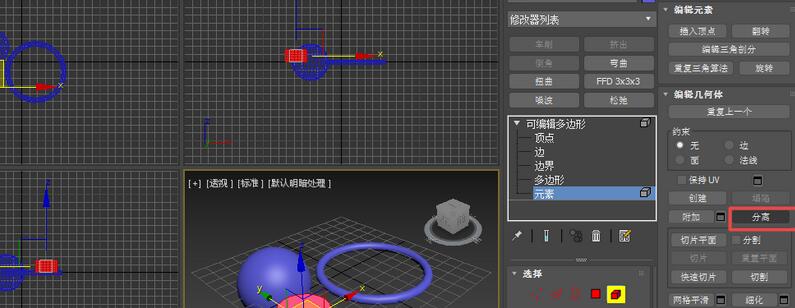
6、若遇到文件数比较多的情况,我们可以点击附加旁的文件符号,即附加列表。
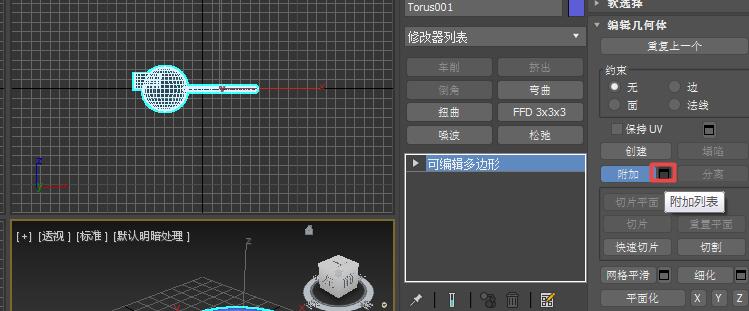
7、在弹出的附加列表对话框中选择需要附加的物体,点击附加即可。
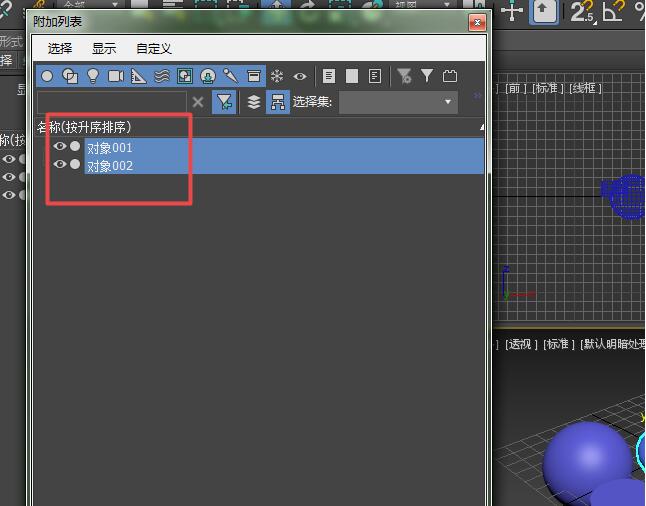
以上是3Ds MAX附加多个物体的详细步骤的详细内容。更多信息请关注PHP中文网其他相关文章!




